14、创建色相/饱和度调整图层,降低全图明度,参数设置如图20,确定后按Ctrl + Alt + G 创建剪切蒙版,再把蒙版填充黑色,用柔边白色画笔把人物背光区域涂暗一点,如图21。
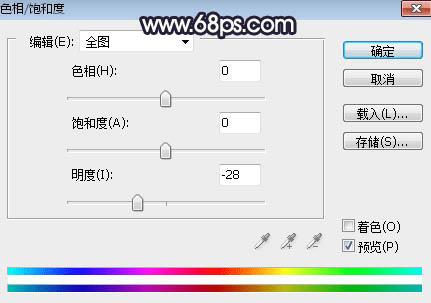
<图20>

<图21>
15、创建曲线调整图层,对RGB通道进行调整,参数设置如图22,确定后创建剪切蒙版,效果如图23。这一步把人物部分压暗一点。
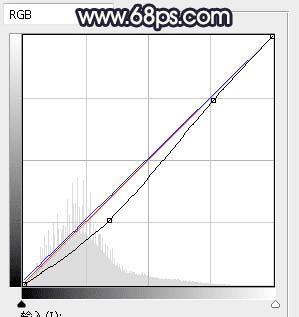
<图22>

<图23>
16、新建一个图层,用椭圆选框工具拉出下图所示的选区,羽化35个像素后填充淡黄色:#DFD688,取消选区后把混合模式改为“滤色”,效果如下图。这一步给人物头部受光区域增加高光。
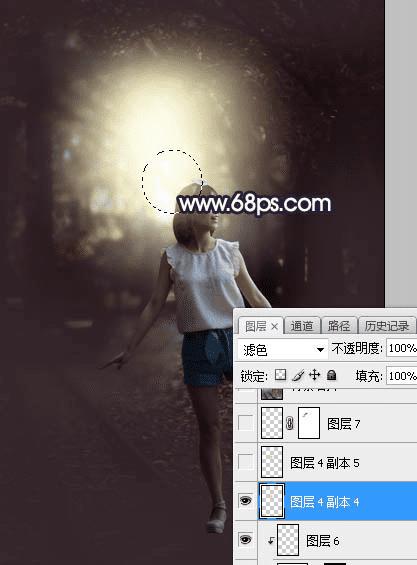
<图24>
17、新建一个图层,用画笔给高光区域增加一些淡黄色光斑,效果如下图。
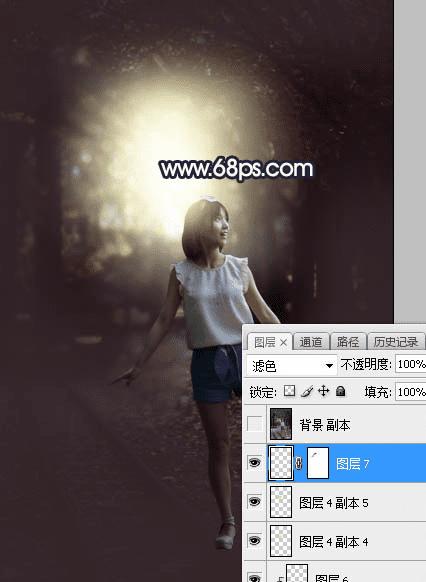
<图25>
最后微调一下颜色,完成最终效果。

本文地址:http://www.45fan.com/dnjc/88045.html
